国外手机改DNS地址指南
在当今数字化时代,网络已成为人们生活中不可或缺的一部分,对于国外手机用户而言,有时可能会遇到网络访问速度慢、某些网站无法访问或想要提升网络安全等问题,修改手机的DNS地址可能是一个有效的解决方案,DNS(域名系统)作为互联网的关键组成部分,负责将域名转换为对应的IP地址,其作用类似于电话簿,通过更改DNS设置,用户可以在一定程度上优化网络体验,绕过部分限制,甚至增强隐私保护。
为什么要修改DNS地址
(一)提高网络速度
默认情况下,手机通常使用运营商提供的DNS服务器,这些服务器可能并非最优选择,在某些情况下可能导致域名解析速度较慢,进而影响网页加载速度,而一些公共DNS服务提供商拥有更广泛的服务器分布和更高效的解析算法,能够更快地将域名转换为IP地址,从而加速网络访问,Google的DNS服务在全球范围内都有良好的性能表现,其服务器响应迅速,可以有效减少域名解析时间,让用户更快地打开网页。
(二)突破网络限制
在某些地区或网络环境下,运营商可能会对部分网站或服务进行限制访问,通过修改DNS地址,用户可以尝试使用位于其他国家或地区的DNS服务器,有可能绕过这些限制,访问被封锁的网站或服务,一些国外的社交媒体、新闻网站等在某些地区可能无法直接访问,但通过更改DNS设置,或许能够实现访问,不过需要注意的是,这种操作可能涉及到违反当地法律法规或服务提供商的使用条款,用户需自行承担风险。
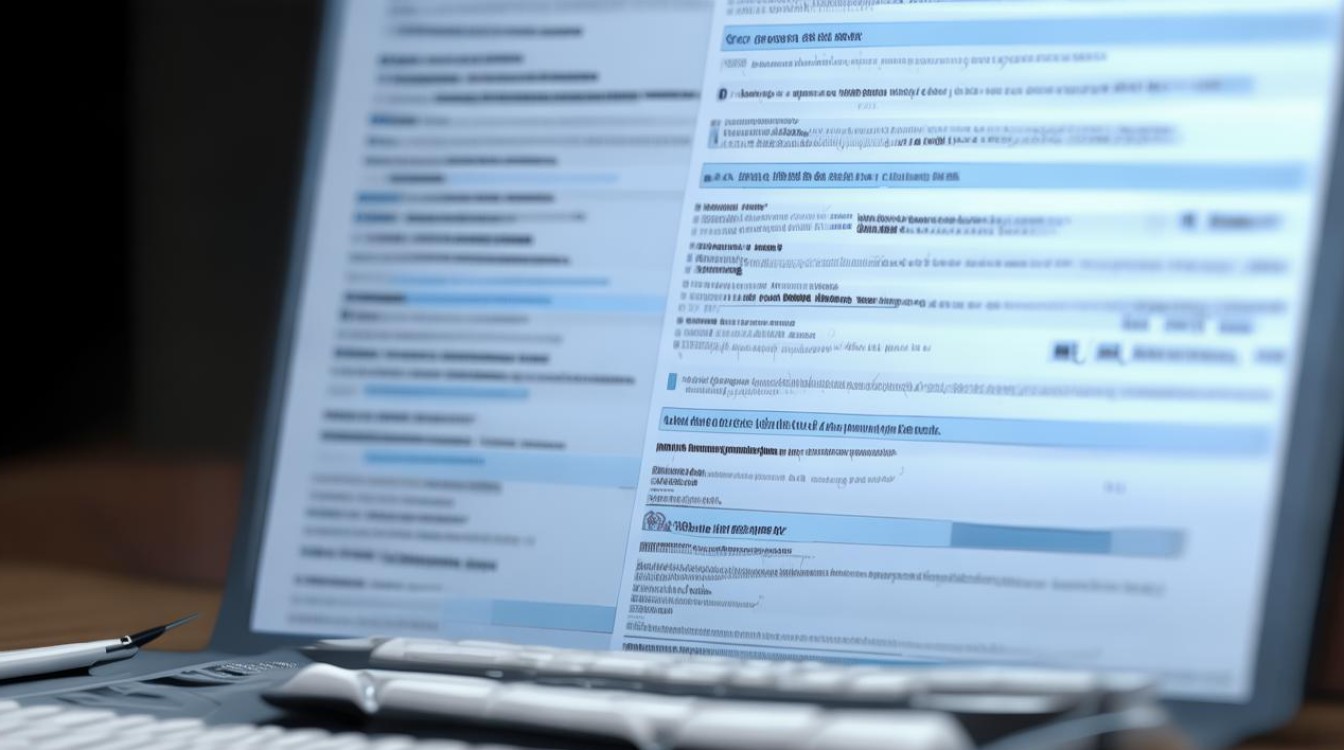
(三)增强隐私保护
部分DNS服务提供商会记录用户的浏览历史和查询记录,这可能涉及到个人隐私泄露的风险,而一些注重隐私保护的DNS服务,如Cloudflare的DNS服务,承诺不会记录用户的个人信息和浏览数据,能够更好地保护用户的隐私安全,对于注重个人隐私的用户来说,选择这类DNS服务可以在一定程度上避免个人信息被收集和滥用。
如何修改DNS地址(以常见操作系统为例)
(一)Android系统
- 连接WiFi网络:首先确保手机已连接到可用的WiFi网络,因为DNS设置通常是基于WiFi网络进行配置的。
- 进入设置页面:打开手机的“设置”应用程序,在众多选项中找到“网络和互联网”或“连接”选项(不同手机型号和系统版本可能存在差异),点击进入。
- 选择WiFi网络:在“网络和互联网”或“连接”页面中,点击“WiFi”选项,找到当前已连接的WiFi网络名称,并点击进入该网络的详细信息页面。
- 修改IP设置:在WiFi网络详情页面中,找到“IP设置”选项,将其从默认的“DHCP”模式更改为“静态”模式,这一步是为了让手机能够手动指定DNS服务器地址。
- 输入DNS地址:在“静态”模式下,会出现“DNS 1”和“DNS 2”等字段,用户可以在这些字段中输入想要使用的DNS服务器地址,常见的Google DNS地址为8.8.8.8(主DNS)和8.8.4.4(副DNS),Cloudflare DNS地址为1.1.1.1(主DNS)和1.0.0.1(副DNS),用户可以根据自己的需求选择合适的DNS地址进行填写。
- 保存设置:完成DNS地址的输入后,点击页面上的“保存”按钮,手机将会应用新的DNS设置,用户可能需要重新连接WiFi网络或重启手机,以确保设置生效。
(二)iOS系统
- 连接WiFi网络:与Android系统类似,首先要确保iPhone或iPad已连接到WiFi网络。
- 进入设置页面:打开手机的“设置”应用程序,在菜单中找到“WiFi”选项,点击进入。
- 选择WiFi网络:在已连接的WiFi网络列表中,点击网络名称右侧的“i”图标,进入该WiFi网络的详细信息页面。
- 配置DNS:在WiFi网络详情页面中,向下滑动找到“DNS”选项,点击“配置DNS”按钮,然后选择“手动”模式。
- 添加DNS地址:在“手动”模式下,用户可以删除原有的DNS服务器地址,并添加自己想要使用的DNS地址,同样,可以选择Google、Cloudflare等公共DNS服务或其他自定义的DNS地址,添加完成后,点击“保存”按钮。
- 自动保存与重新连接:iOS系统会自动保存DNS设置的更改,无需用户进行额外的操作,一般情况下,不需要重新连接WiFi网络,但如果遇到网络连接问题,可以尝试关闭WiFi然后重新开启来刷新设置。
常用公共DNS服务推荐
| DNS服务商 | 主DNS地址 | 副DNS地址 | 特点 |
|---|---|---|---|
| 8.8.8 | 8.4.4 | 全球覆盖广泛,解析速度快,稳定性高 | |
| Cloudflare | 1.1.1 | 0.0.1 | 强调隐私保护,响应迅速,无日志记录 |
| OpenDNS | 67.222.222 | 67.220.220 | 提供家长控制功能,可过滤恶意网站 |
注意事项
(一)备份默认DNS
在进行DNS修改之前,建议用户记录下手机默认的DNS地址,这样,如果在修改后遇到网络问题或其他不适情况,可以方便地将DNS设置恢复为默认值,以避免出现网络无法正常使用的情况。
(二)选择可靠的DNS服务
尽管有许多公共DNS服务可供选择,但用户应尽量选择知名、可靠的DNS服务提供商,这样可以保证DNS服务的质量和安全性,避免使用一些不可信的DNS服务器导致隐私泄露或遭受恶意攻击,上述提到的Google、Cloudflare和OpenDNS等都是经过广泛验证的可靠服务提供商。
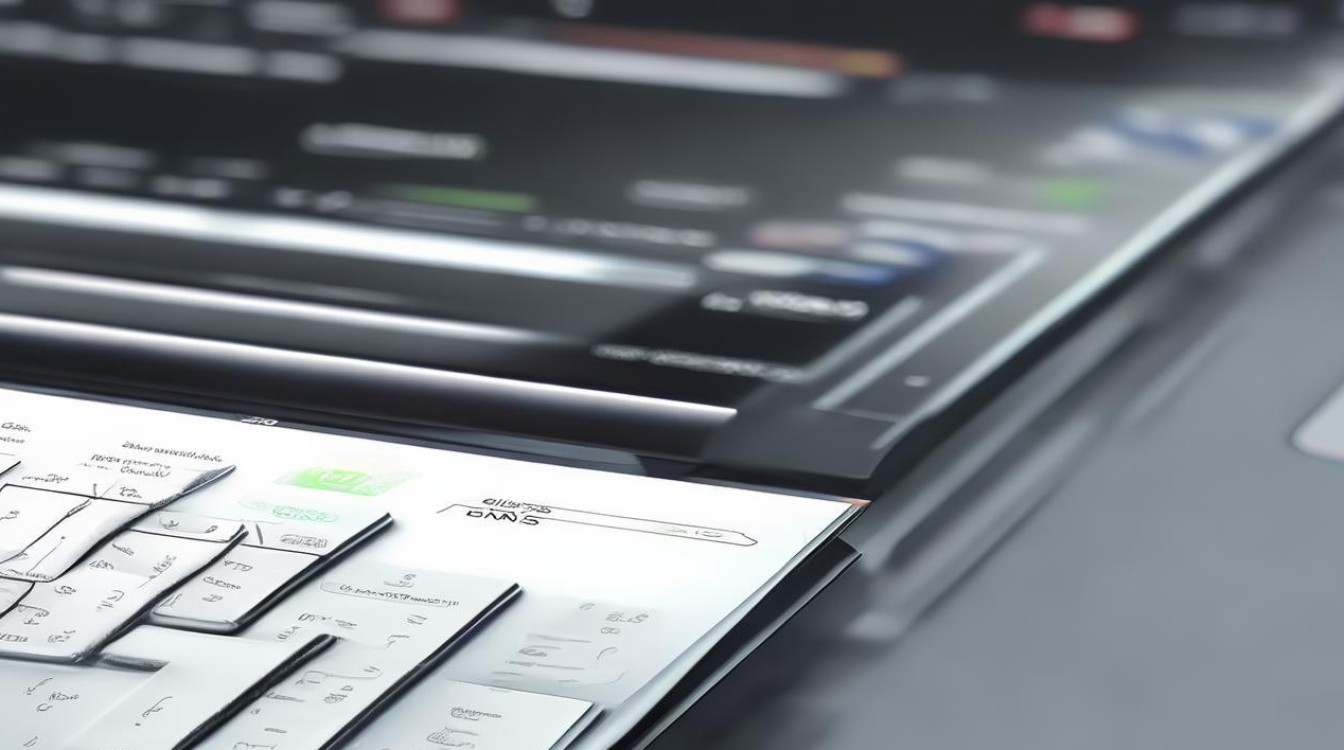
(三)测试DNS设置
修改DNS地址后,用户可以通过访问一些网站来测试新的DNS设置是否生效,访问一个已知的域名,查看是否能够正常解析并打开网页,还可以使用一些在线的DNS检测工具,如DNS Leak Test或What's My DNS等,来检查当前手机使用的DNS服务器是否与自己设置的一致,如果测试结果不符合预期,可能需要重新检查DNS设置或尝试更换其他DNS地址。
(四)注意法律法规和合规性
在某些地区或国家,修改DNS地址可能涉及到违反当地的法律法规或网络服务提供商的使用条款,用户在进行DNS修改时,应了解并遵守相关的规定和政策,确保自己的行为合法合规,否则,可能会面临法律责任或网络服务受限等后果。
相关问题与解答
(一)问题:修改DNS地址后,网络变慢了怎么办?
解答:如果修改DNS地址后发现网络变慢,可能是所选的DNS服务器不适合当前的网络环境或存在其他网络问题,可以尝试切换到其他常用的公共DNS服务,如从Google DNS切换到Cloudflare DNS或反之,看是否能够改善网络速度,检查手机的其他网络设置是否正确,例如IP地址获取方式、网关设置等,如果问题仍然存在,可以尝试恢复默认的DNS设置,或者联系网络服务提供商寻求帮助。
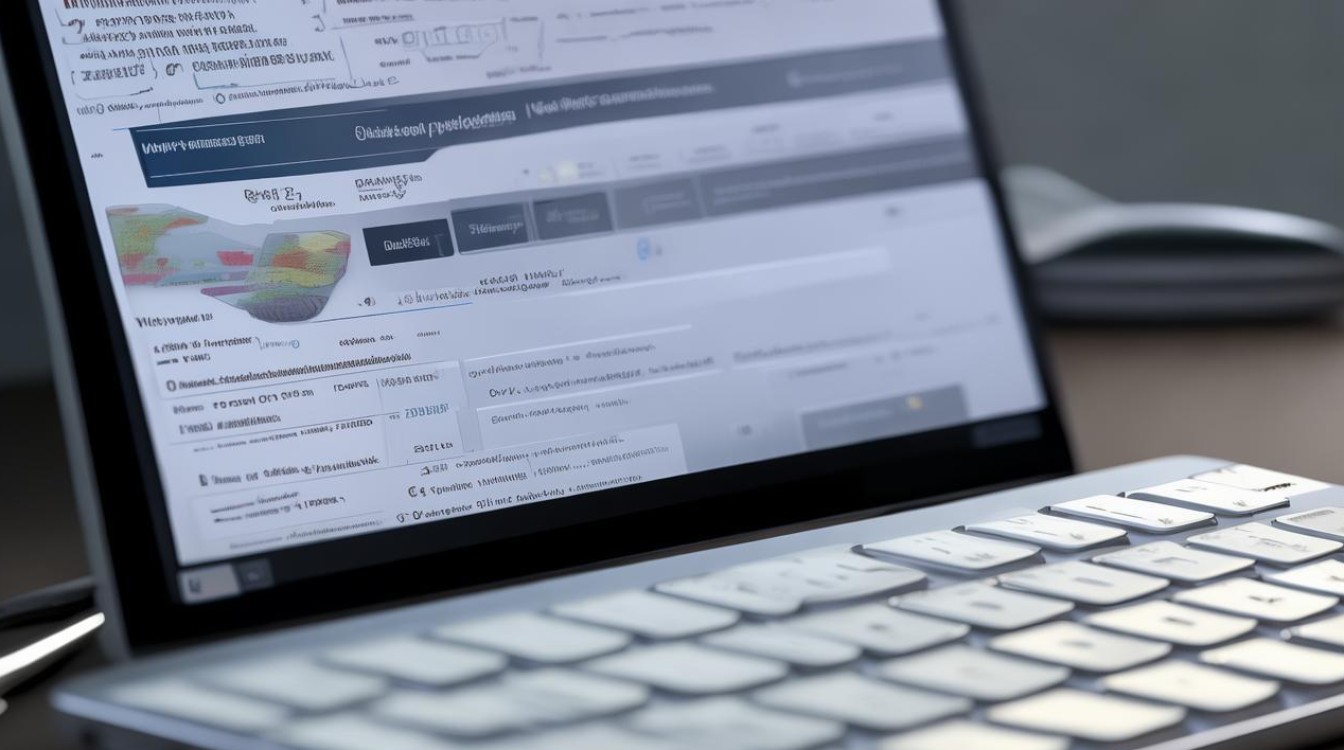
(二)问题:除了文中提到的公共DNS服务,还有哪些其他可靠的DNS服务可供选择?
解答:除了Google、Cloudflare和OpenDNS外,还有一些其他可靠的公共DNS服务可供选择,Quad9(9.9.9.9)是一个专注于阻止恶意软件和广告的DNS服务,它通过黑名单技术来阻止用户访问已知的恶意网站和广告服务器,同时提供快速的域名解析服务,AdGuard DNS(94.140.14.14)也是一款受到不少用户青睐的DNS服务,它具有广告拦截、隐私保护和家庭友好等功能,可以帮助用户打造一个更加清爽、安全的网络环境。